【Ubuntu内存管理进阶】:_proc_meminfo与pmap分析法
发布时间: 2024-12-12 02:20:08 阅读量: 11 订阅数: 15 


ping_cap_set_proc报错分析.docx
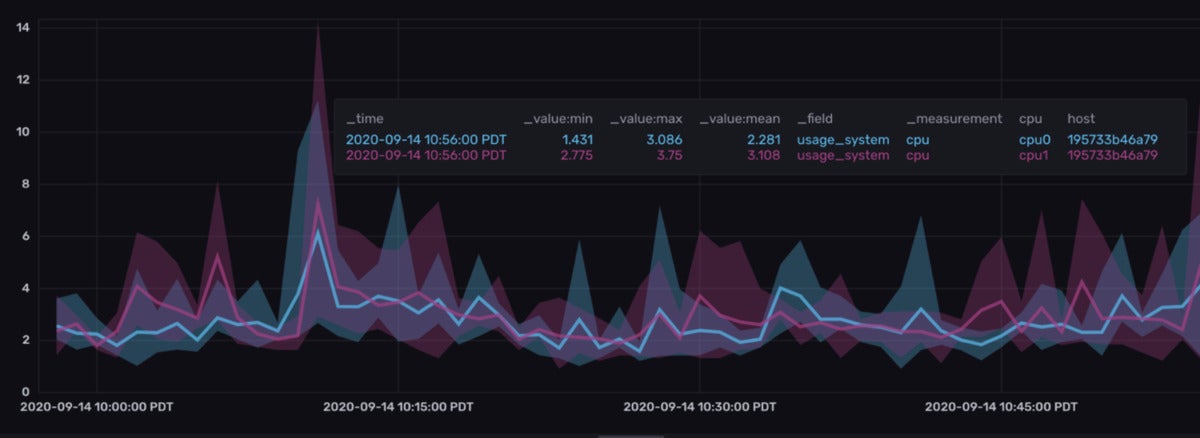
# 1. Ubuntu内存管理概述
Ubuntu作为一款广泛使用的Linux发行版,其内存管理机制对于系统性能有着决定性的影响。在深入探讨内存管理之前,需要对内存管理的基本概念、目标和关键性能指标有所理解。本章将简单介绍内存管理在Ubuntu系统中的重要性,为后续章节详细讨论proc_meminfo文件和pmap工具等专题打下基础。
## 内存管理的重要性
内存管理是操作系统管理核心资源之一。Ubuntu系统通过一系列复杂的算法和策略来管理物理和虚拟内存,确保应用程序和系统自身能够高效、稳定地运行。良好的内存管理能够减少内存碎片,防止内存泄漏,优化内存使用,从而提升系统响应速度和整体性能。
## 内存管理的目标
Ubuntu内存管理的核心目标包括:
- **最大化内存利用率**:确保没有过多的空闲内存浪费,同时避免内存不足。
- **优化性能**:通过合理分配和调整内存使用,提升程序执行效率。
- **稳定性保障**:防止由于内存分配失败导致的系统崩溃。
- **资源隔离**:保障不同进程间的内存安全,防止一个进程错误影响到其他进程。
## 关键性能指标
掌握几个关键的内存性能指标对于了解和诊断内存问题至关重要。比如,总内存大小、空闲内存、已用内存、缓冲和缓存的使用情况、以及swap分区的使用情况等。这些指标能够反映出系统的内存使用状况和潜在问题。
深入理解了Ubuntu内存管理的基础概念和重要性后,我们将在下一章进一步探讨_proc_meminfo文件——一个为系统管理员提供内存状态信息的重要工具。
# 2. 理解_proc_meminfo文件
## 2.1 _proc_meminfo文件结构解析
### 2.1.1 _proc_meminfo基本概念
`/proc/meminfo`文件是Linux操作系统中一个非常重要的文件,它记录了系统内存的使用情况,包括物理内存、交换内存(Swap)、虚拟内存等。`/proc/meminfo`并不包含在实际的文件系统中,而是在系统启动时由内核动态生成。它是一个只读文件,可以通过文本读取工具如`cat`、`less`或程序来进行读取,从而了解系统的内存状态。
### 2.1.2 关键内存指标详解
`/proc/meminfo`文件中包含了多个关于内存的指标,下面是一些关键指标的详细解释:
- **MemTotal**:表示系统物理内存的总量。
- **MemFree**:表示空闲的物理内存大小。
- **MemAvailable**:表示可用于当前程序的内存大小,比`MemFree`更加准确。
- **Buffers**:表示内核缓存的内存大小。
- **Cached**:表示被内核用来缓存文件内容的内存大小。
- **SwapCached**:表示被缓存到swap的内存大小。
- **Active**:表示活跃的内存大小,即最近使用过的内存大小。
- **Inactive**:表示非活跃的内存大小,即长时间未被使用过的内存大小。
读取`/proc/meminfo`文件可以帮助系统管理员或者开发者判断系统是否存在内存不足的问题,或者对系统的内存使用情况进行优化和调优。
## 2.2 _proc_meminfo的监控和分析
### 2.2.1 实时监控内存使用情况
要实时监控系统的内存使用情况,可以通过循环读取`/proc/meminfo`文件来实现。一个简单的bash脚本示例:
```bash
#!/bin/bash
while true; do
cat /proc/meminfo | egrep "MemTotal|MemFree|MemAvailable|Buffers|Cached"
sleep 5
done
```
这段脚本会每5秒输出一次关键的内存指标,帮助我们观察内存使用的变化。
### 2.2.2 历史数据分析和趋势预测
在进行内存使用历史数据的分析和趋势预测时,可以利用`vmstat`或者其他监控工具来记录数据,之后通过`gnuplot`或者`matplotlib`等工具绘制图表。例如,使用`vmstat`记录数据:
```bash
vmstat 1 10 > vmstat_data.txt
```
该命令每1秒记录10次内存使用情况,并保存到`vmstat_data.txt`文件中。
## 2.3 _proc_meminfo的常见误区和正确解读
### 2.3.1 常见误区分析
一个常见的误区是直接将`MemTotal`减去`MemFree`作为系统当前使用的内存。实际上,由于Linux内核会使用空闲内存进行缓存和缓冲,因此即使`MemFree`很高,系统也可能正在使用大量内存。
### 2.3.2 正确解读内存指标
正确的解读方式是查看`MemAvailable`或者通过`free`命令得到的`-/+ buffers/cache`列来判断系统可用内存。这些指标已经考虑了内核的缓存和缓冲机制。
此外,内存指标的解读需要结合系统的运行状态和应用需求,例如,当`Active`远大于`Inactive`时,说明大部分内存是活跃的,系统可能在处理较多的请求或者运行较多的应用。
```bash
free -h
```
以上命令可以获取更为人性化的内存使用报告,帮助正确理解当前内存状态。
以上内容展示了如何理解`/proc/meminfo`文件、监控和分析内存使用情况,并指出了常见的误区和正确的解读方法,为IT专业人员在实际工作中对内存信息的分析提供了指导。
# 3. 深入分析pmap工具
## 3.1 pmap工具的基本用法
### 3.1.1 pmap的安装和启动
`pmap`是一个在Linux系统中用于报告进程内存映射的命令行工具,它可以显示一个或多个进程的内存映射,包括代码、数据段和堆栈等。通过这些信息,系统管理员和开发者可以对程序的内存使用情况有一个直观的了解,进而进行故障排查和性能调优。
安装`pmap`通常是通过包管理器完成的。在基于Debian的系统,如Ubuntu中,你可以通过以下命令安装`pmap`:
```bash
sudo apt-get update
sudo apt-get install psmisc
```
安装完成后,你可以使用`pmap`命令查看进程的内存映射。启动`pmap`非常简单,只需要在终端中输入`pmap`,后接需要分析的进程ID(PID)。例如:
```bash
pmap <PID>
```
其中`<PID>`是你想要分析的进程的进程ID。
### 3.1.2 pmap的基本命令格式
`pmap`命令提供多种格式的输出,以适应不同的使用场景。下面列出了一些常用的命令行参数和它们的功能:
- `-x`:显示更详细的信息,包括内存段的权限、偏移量、设备号等。
- `-d`:显示设备信息。
- `-q`:静默模式,不输出标题和列标题。
- `-A`:类似`-x`但更加详细,包括读/写权限和设备号等。
最基本的用法是直接运行`pmap`命令后跟进程ID:
```bash
pmap -x <PID>
```
这将提供该进程地址空间的详细报告。输出的第一行是总览,列出了总的驻留集大小(Rss)、映射的文件数量和共享库的数量等信息。
```bash
Address Kbytes Mode Offset Device Mapping
0000564e33484000 148 r-x-- 0000000000000000 08:13 3624568 /path/to/your/exe
0000564e33492000 4 rw--- 000000000000e000 08:13 3624568 /path/to/your/exe
```
每一个条目对应一个内存段,包含了起始地址、内存段的大小、访问权限、文件偏移、设备号、文件名等信息。
请注意,使用`pmap`时应有适当的权限,通常需要对目标进程有读取权限,否则可能会报告错误。
## 3.2 pmap
0
0






